Plik Wystąpił nieznany błąd błąd to problem z pobieraniem występujący w przeglądarce Firefox. Niektórzy użytkownicy przeglądarki Firefox nie mogą pobierać plików ani otwierać załączników do wiadomości e-mail, gdy pojawia się ten komunikat o błędzie: Nie można zapisać [ścieżka pliku], ponieważ wystąpił nieznany błąd. Spróbuj zapisać w innej lokalizacji. Czy ten komunikat o błędzie brzmi znajomo? Jeśli tak, oto kilka rozwiązań, które mogą to naprawić.
Jak mogę naprawić Nie można zapisać pliku, ponieważ wystąpił nieznany błąd?
1. Zresetuj ustawienia folderu pobierania na stronie about: config
- Otwórz przeglądarkę Firefox.
- Wchodzić about: config na pasku adresu przeglądarki i naciśnij Powrót aby otworzyć kartę about: config pokazaną bezpośrednio poniżej.
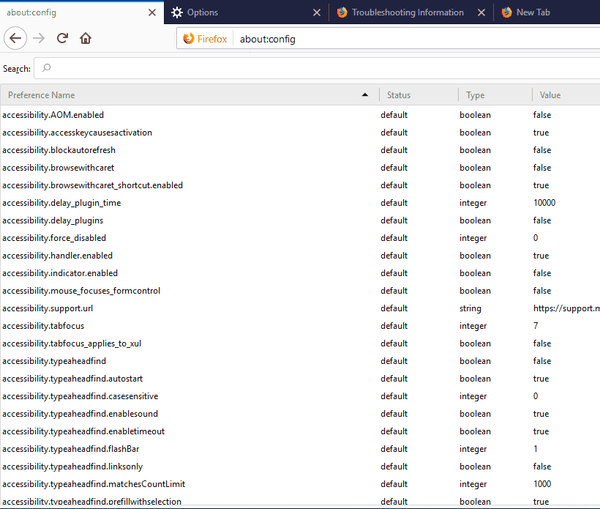
- Następnie wyszukaj te pięć preferencji w about: config: browser.download.downloadDir, browser.download.folderList, browser.download.dir, browser.download.useDownloadDir i browser.download.lastDir.
- Możesz szybko wybrać te preferencje, wpisując „browser.download” w polu wyszukiwania about: config.
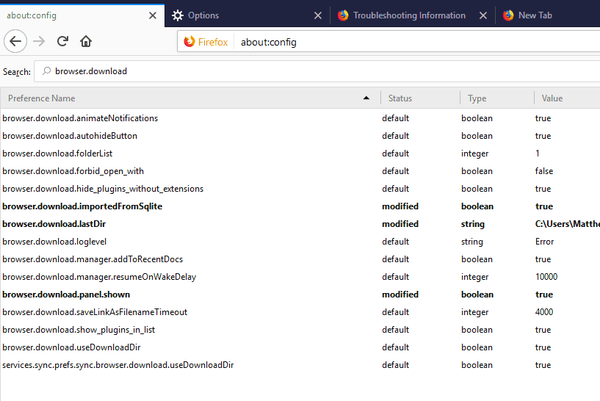
- Jeśli niektóre z tych preferencji przeglądarki Firefox zostały zmodyfikowane, kliknij je prawym przyciskiem myszy i wybierz Resetowanie aby przywrócić go do stanu domyślnego.
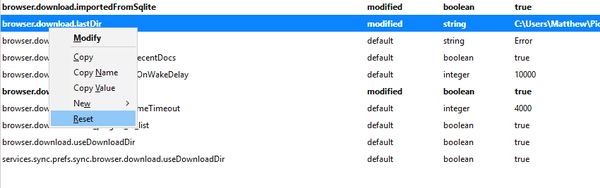
2. Wybierz alternatywny folder pobierania
- Kliknij Otwórz menu w prawym górnym rogu okna przeglądarki Firefox.
- Kliknij Ogólne po lewej stronie karty Opcje.
- Przewiń do plików i aplikacji, jak na zdjęciu bezpośrednio poniżej.
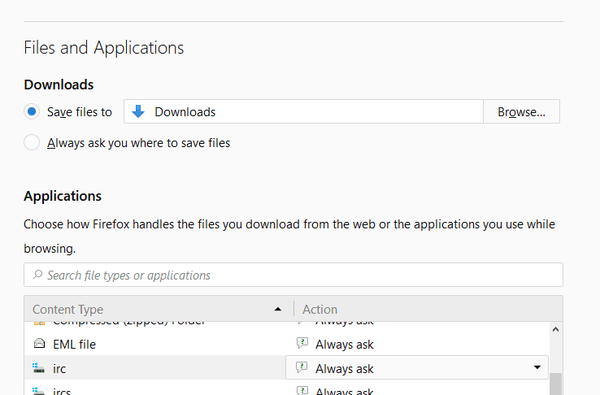
- wciśnij Przeglądaj przycisk dla opcji Zapisz pliki w.
- Wybierz inny katalog pobierania i kliknij plik Wybierz katalog przycisk.
3. Wyłącz rozszerzenia przeglądarki Firefox
- Aby wyłączyć rozszerzenia przeglądarki Firefox, kliknij plik Otwórz menu przycisk.
- Kliknij Dodatki aby otworzyć kartę pokazaną bezpośrednio poniżej.
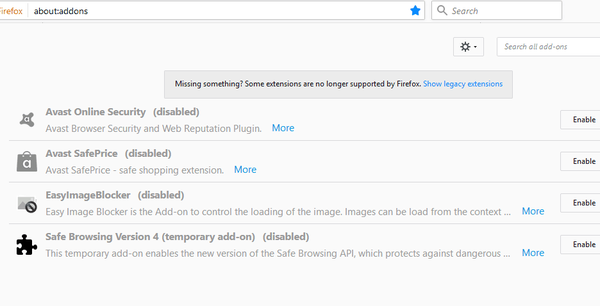
- Kliknij Rozszerzenia po lewej stronie zakładki.
- Następnie naciśnij rozszerzenia ' Wyłączyć przyciski, aby je wyłączyć.
4. Wyłącz wtyczki pobierania przeglądarki Firefox
- Plik Wystąpił nieznany błąd Problem może wynikać z wtyczek menedżera pobierania, takich jak Get Right, WinGet, Download Accelerator Plus i FreshDownload. Możesz wyłączyć te wtyczki, klikając plik Otwórz menu i wybierając Dodatki.
- Kliknij Wtyczki aby otworzyć listę wtyczek Firefoksa, jak poniżej.
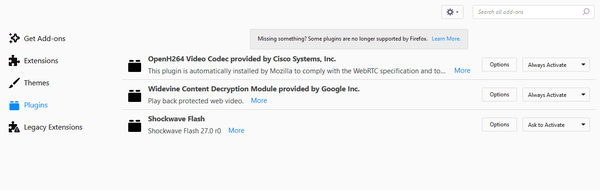
- Wybierz Nigdy nie aktywuj z menu rozwijanych pobierania wtyczek, aby je wyłączyć.
5. Tymczasowo wyłącz oprogramowanie antywirusowe
Oprogramowanie antywirusowe innej firmy może blokować pobieranie przeglądarki Firefox. Dlatego tymczasowe wyłączenie narzędzi antywirusowych może pomóc w rozwiązaniu tego problemu.
Większość narzędzi antywirusowych można tymczasowo wyłączyć, klikając prawym przyciskiem myszy ich ikony w zasobniku systemowym i wybierając opcję wyłączenia lub wyłączenia.
Zaznacz, aby wyłączyć oprogramowanie do czasu ponownego uruchomienia systemu Windows, a następnie pobierz coś za pomocą przeglądarki Firefox.
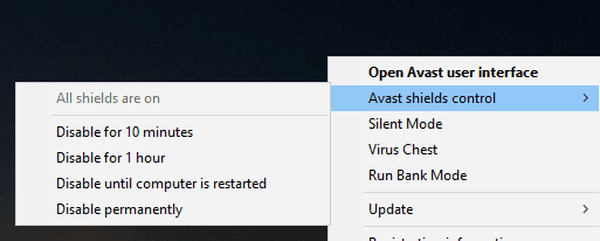
6. Ponownie zainstaluj zapory innych firm
W ten sposób możesz dokładniej odinstalować zaporę innej firmy za pomocą Advanced Uninstaller PRO.
- Najpierw kliknij Pobierz teraz na tej stronie głównej, aby zapisać kreatora konfiguracji Advanced Uninstaller PRO.
- Otwórz zapisany instalator, aby dodać Advanced Uninstaller PRO do systemu Windows, a następnie otwórz okno oprogramowania pokazane bezpośrednio poniżej.
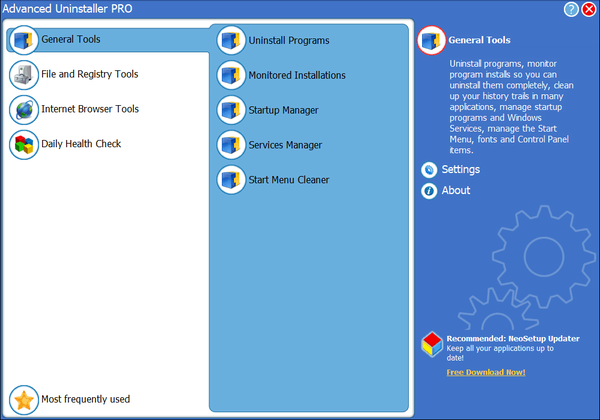
- Kliknij Generał > Odinstaluj programy aby otworzyć okno na zrzucie ekranu bezpośrednio poniżej.
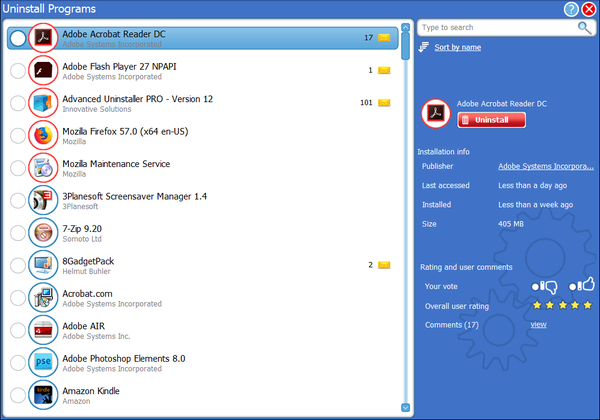
- Wybierz zaporę innej firmy wymienioną w tym oknie.
- wciśnij Odinstaluj aby otworzyć okno dialogowe pokazane bezpośrednio poniżej.
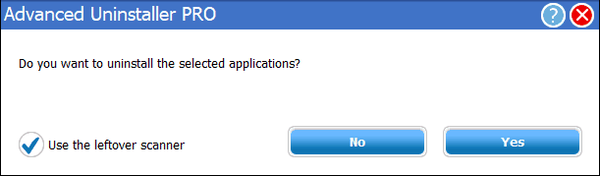
- Wybierz Użyj skanera resztek opcja w tym oknie dialogowym.
- Kliknij tak aby potwierdzić i odinstalować oprogramowanie zapory.
- Okno czyszczenia aplikacji po odinstalowaniu pokaże resztki. Wybierz wszystkie pozostałe wpisy rejestru lub pliki i kliknij Kolejny aby je usunąć.
- Następnie otwórz instalator zapory innej firmy, aby ponownie zainstalować oprogramowanie.
Wyłączenie oprogramowania antywirusowego może nie zawsze wystarczyć, jeśli masz również dodatkowe narzędzie zapory innej firmy. Niektórzy użytkownicy przeglądarki Firefox znaleźli rozszerzenie Wystąpił nieznany błąd problem związany z Comodo Firewall. W związku z tym ponowna instalacja oprogramowania zapory innej firmy jest kolejną potencjalną poprawką.
7. Odśwież przeglądarkę Firefox do ustawień domyślnych
- Aby odświeżyć przeglądarkę Firefox, wprowadź about: support w pasku adresu przeglądarki i naciśnij Enter, aby otworzyć kartę pokazaną bezpośrednio poniżej.
- wciśnij Odśwież przeglądarkę Firefox na tej karcie.
- Otworzy się okno dialogowe Odśwież Firefox. Kliknij Odśwież przeglądarkę Firefox w tym oknie, aby potwierdzić wybraną opcję.
Przynajmniej jedna z tych poprawek prawdopodobnie rozwiąże problem Wystąpił nieznany błąd błąd, aby można było ponownie pobrać oprogramowanie i dokumenty w przeglądarce Firefox. Ponadto otwarcie przeglądarki w trybie awaryjnym może również pomóc w naprawieniu błędu.
Mamy nadzieję, że nasze rozwiązania były dla Ciebie pomocne. Jeśli masz dodatkowe problemy, ten artykuł zawiera również dalsze wskazówki dotyczące rozwiązywania problemów z przeglądarką Firefox.
Często zadawane pytania: Dowiedz się więcej o Firefoksie
- Gdzie Firefox zapisuje pliki?
Domyślnie Firefox zapisuje wszystkie pobrane pliki w formacie C: \ Users \ twoja_nazwa_użytkownika \ Pobrane informator.
- Czy Firefox jest prywatny?
Tak, Firefox jest prywatny i nie sprzedaje twoich danych. Jednak podczas korzystania z przeglądarki Firefox nie jesteś prywatny. Jeśli chcesz zachować prywatność w Internecie, potrzebujesz przeglądarki z VPN, takiej jak Opera.
- Czy Firefox jest lepszy pod względem prywatności?
Firefox jest open source i stworzony przez organizację non-profit, co oznacza, że zapewnia lepszą prywatność niż inne przeglądarki.
- Czy Chrome jest lepszy niż Firefox?
Sprowadza się to do osobistych preferencji, ale pod względem funkcjonalności Chrome oferuje kilka funkcji, których Firefox nie oferuje.
Uwaga redaktora: Ten post został pierwotnie opublikowany w listopadzie 2017 r. I od tego czasu został odświeżony i zaktualizowany w kwietniu 2020 r. Pod kątem świeżości, dokładności i kompleksowości.
- Błędy przeglądarki Firefox
 Friendoffriends
Friendoffriends



